
iPad 아이패드의 다양한 용도소개
iPad 아이패드는 적극적으로 다양한 용도에 활용될 수 있는 기기로, 업무, 공부, 창작, 엔터테인먼트, 음악, 미술 등의 분야에서 사용될 수 있습니다. 이 글에서는 이러한 다양한 용도에 적합한 앱들을 추천하며, 각각의 용도에 대한 설명과 함께 iPad 아이패드의 활용도를 높일 수 있는 다양한 팁들을 제공합니다. 따라서, iPad 아이패드를 보유하고 있는 사용자들 혹은 이를 고려하고 있는 분들에게 많은 도움이 될 것입니다.
아이패드는?
아이패드는 Apple이 개발하고 판매하는 태블릿 컴퓨터 브랜드이다. 2010년 1월 27일 Apple 이벤트에서 최초 공개되었고, 4월 3일 최초로 판매되었다.
2022년 말 기준으로 약 6억 5800만 대의 판매고를 올렸다.
엔터테인먼트와 라이프스타일 위주, 즉 컨텐츠 소비에 탁월한 모습을 보이며 배터리의 지속시간도 긴 편이다. 또한 iPadOS 특유의 직관적이고 심플한 UI 덕에 거의 대부분의 사용자 계층을 커버할 수 있다는 장점이 있다. 조작 방식의 특성상 포인팅 디바이스 개념이 없어서 현재와 같은 포인트 앤 클릭 방식의 작업이 아니라 터치스크린 인터페이스를 살린 작업에 더 유리하다.

컨텐츠 생산에도 뒤지지 않는 모습을 보인다. iOS 앱 제작 환경 덕에 문서작성, 창작용 각종 앱이 많이 나올뿐더러 iWork 같은 것도 있다. 키보드 독이나 블루투스를 지원하는 키보드를 연결하면 웬만한 넷북보다도 낫다. 실제로 도서관, 카페, 직장 등에서 iPad를 들고 다니면서 문서 작업을 하는 사람들도 많이 보인다. 또한 온라인일 경우 파일 업로드와 다운로드가 가능한 수많은 앱들이 존재한다. 참고로 2014년 3월에는 Microsoft Office까지 출시됐다. 2014년 말부터 무료로 뿌린다!
하지만 Macbook과 동일한 칩셋을 탑재한 지금도, PC를 대체할 기기로 사용하기엔 생산성 측면에서 무리가 있다. 하술하겠지만, 생산성 작업의 필두인 Excel만 해도 iPad용 Excel은 그냥 뷰어나 간단한 편집 이상을 기대하는 순간부터 끔찍한 사용성을 자랑하며 Apple이 직접 공급하는 작업용 소프트웨어(Logic, Xcode, Final Cut Pro)조차 사용이 불가능하고 가능하더라도 PC에서의 작업을 특유의 휴대성을 살려 보충하는 수준으로 사용되는 경우가 잦다. 이 점 때문에 대학생과 같이 아이패드를 유용하게 사용하는 집단들도 단독 사용보다는 노트북과 같이 활용하는 것을 선호하고 있다.

iPhone, iPod touch와 마찬가지로 App Store, iTunes Store, Apple Books 스토어를 이용할 수 있다. 하지만 국내에서는 App Store를 제외하고는 쓸 수가 없다.
App Store에 올라오는 앱들의 종류가 매우 다양하기 때문에 하드웨어적 한계 내에서라면 그 사용 용도는 무궁무진하다고 볼 수 있다. 해외에서는 스퀘어라는 업체의 앱과 iPad/iPhone용 액세서리를 이용해 아예 일반 매장에서 계산대가 아닌 iPad를 계산대로 사용하기도 한다. 거기다 그냥 계산대가 아니라 카드 결제까지 지원하는 POS기를 대체할 수 있는 제품이다.
기업용 앱들도 상당히 많이 준비가 되어 있으며 실제로도 기업에서 iPad의 사용률은 다른 태블릿에 비해 높은 편이다. 다만 안드로이드에 비해 초기 접근비용은 더 들어가고 진입장벽도 좀 있는데, 안드로이드는 구입 후 바로 개발된 앱을 설치해 쓰면 되는데다 기기 값도 저렴하고, 업무용 특화 제품도 존재하는데다 특정 제조사에 대량으로 구입할 시 할인을 해주는 경우도 있기 때문.
웹 서핑
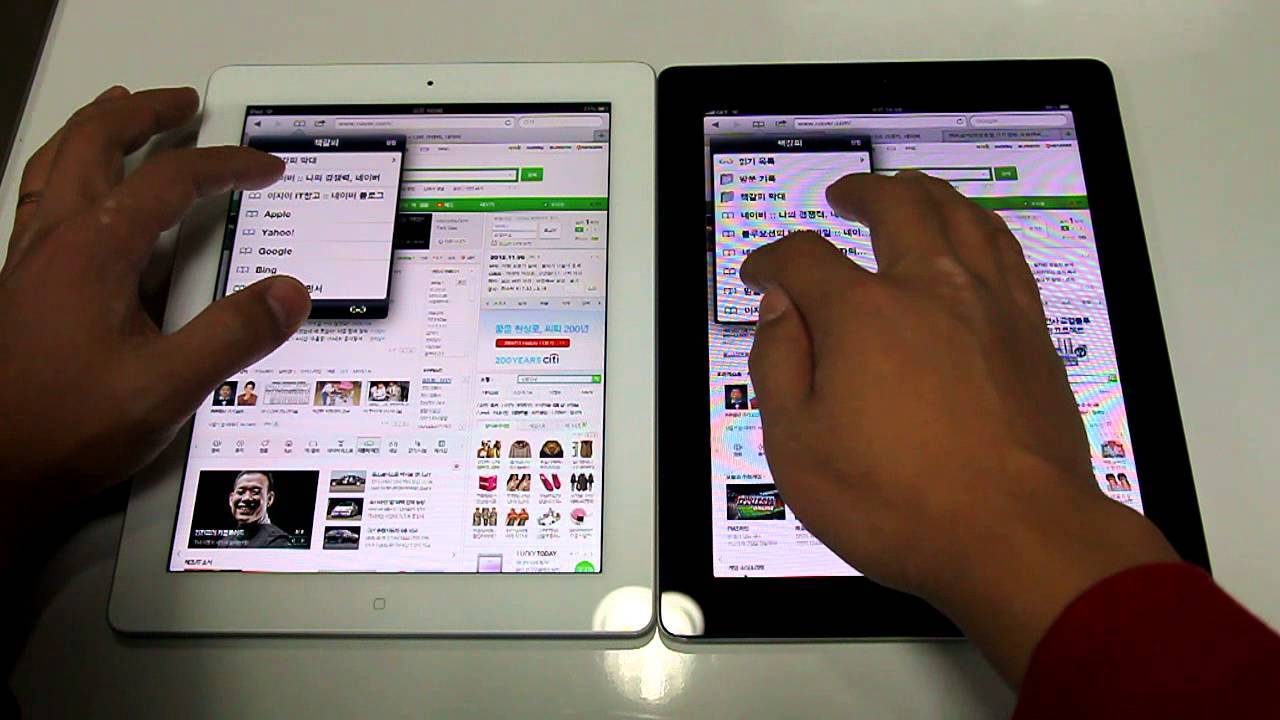
대부분의 태블릿 PC 구매자들이 그렇듯이 특별한 목표를 가지고 iPad를 구매한 게 아니라면 대부분 결국은 영상 감상과 웹서핑이 주 용도가 될 것이다. 웹서핑 용도로는 상당히 편리한데, 우선 iPad의 디스플레이 품질이 좋은데다 4:3의 화면 비율이 웹 서핑 시엔 매우 적절하기 때문. iPadOS부터는 iPad의 대화면을 십분 활용하려는 의도인지 Safari의 기본 설정값이 아예 모바일 전용 페이지가 아닌 데스크탑 페이지를 불러오도록 되어 있다. 이 데스크탑 페이지 로딩 기능은 단순한 user-agent 값만 변경한 게 아닌 시스템이 기기 자체를 Mac으로 인식되게끔 설정한 덕분에 사용자는 모바일 페이지에선 앱 이용을 강요하는 사이트들의 꼼수를 대부분 무시해버릴 수 있다. 물론 ActiveX나 exe 기반 보안 프로그램을 쓰는 금융이나 은행 사이트 같은 경우는 답이 없지만.
- PC의 북마크 동기화하기 : PC에 iCloud 프로그램을 설치함으로서 iOS Safari와 PC 웹 브라우저의 북마크를 실시간으로 동기화할 수 있다.
- iPadOS 14 버전부터는 기본 브라우저 앱을 크롬 등의 서드파티 브라우저 앱으로 변경할 수 있다.
전자책 분야
- 서점용 전자책

해외 서적은 킨들에, 국내 서적은 전자종이(E-Ink)용 전용기인 리디 페이퍼와 크레마 카르타에 비해 경쟁력이 떨어진다. 전자책을 주로 구매하는 핵심 유저층은 LCD의 빛반사 문제 때문에 전자종이용 기기를 선호해 왔으며, 2015년 8만원 대의 리디 페이퍼 라이트와 15만원 대의 리디 페이퍼 및 크레마 카르타의 등장으로 낮은 가격과 눈의 편안함을 강조하는 전자종이용 기기로 넘어가고 있는 추세이다. 특히 그 동안 전자종이용 기기의 단점이던 반응성과 속도 문제까지 차이가 크게 줄어들고 있어, 전자책 전용으로는 10배에 달하는 가격을 주고 iPad를 살 이유는 크게 감소하였다. 또한 크기와 무게로 인한 휴대성 저하 문제도 발생한다.
다만 큰 화면을 지원하는만큼, 다른 용도로 iPad를 구매하면서 보조적 기능으로 전자책을 보는 수요는 있을 것이고, 또한 사진 자료가 중요한 도서의 경우에는 E-Ink 디스플레이가 흑백만 지원하는 관계로 경쟁력을 가질 수 있다. 빛반사 문제도 어디까지나 E-Ink 디스플레이와 비교했을 때 단점인 것이지 iPad의 빛반사 감소 코팅의 효과는 상당히 좋은 편이다. 전반적인 디스플레이 품질은 LCD 중에선 좋은 편이며, True Tone 디스플레이 기술 덕분에 추가적인 이점을 가진다. 물론 엔트리 라인업 iPad는 반사 감소 코팅이 없으니 유의할 것.
- PDF, txt, epub 뷰어
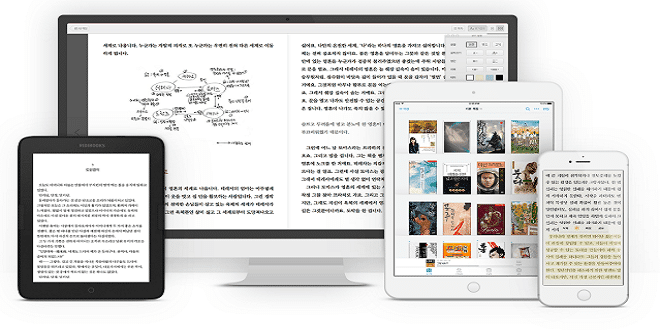
이 부분의 경우는 일반 전자책에 비해 고사양이 필요하고, App Store에 사용자들이 선호하는 PDF Expert나 GoodReader, Flexcil등 성능이 좋은 앱들이 많아 리디 페이퍼, 크레마 카르타 등 가격을 제외하면 다른 기기들 보다 iPad에 유리한 부분이다. 안드로이드 기기 대부분이 16:9 화면비율이라 4:3인 iPad가 비교우위를 가지는 부분이다. Windows를 탑재한 서피스 시리즈와의 경쟁은 어려울 것 이라고 보는 사람도 있으나, Surface의 경우엔 무게나 사용성 및 체급면에서 다소 차이가 있다는 것을 고려해야 한다.
Windows의 터치 사용성이 개선되었다고 해도 여전히 물리키보드의 설치가 전제되는 것에 최적화된 기기이기 때문. Surface는 예나 지금이나 Windows라는 터치 인터페이스에 친화적이지 못한 OS의 한계 탓에 여전히 휴대성이 개선된 태블릿형 랩탑에 가까운 물건이다.
동영상 감상

App Store에 nPlayer, AVPlayer등 괜찮은 앱이 존재한다. 다만 4:3의 화면비는 현행 HDTV표준(16:9)과 시네마스코프(21:9)쪽과는 한참 동떨어진지라 대화면 활용성이 낮아진다. 게다가 하드웨어 가속을 지원하는 코덱/컨테이너가 매우 적은 Apple A 시리즈 AP의 특성상 일부 영상에서는 리소스 사용율이 현저하게 올라가 배터리 타임이 심하게 짧아질 수 있고 심할 경우 매우 버벅일 수도 있다는 단점이 있으나 Apple AP의 성능이 좋은 관계로 자체 성능으로 소프트웨어 디코딩을 해버리는 경우가 많아 미지원 코덱도 별로 문제점 못 느끼고 쓰는 경우도 많다. iPad Pro의 스피커는 4방향 스피커, iPad Air와 iPad mini의 경우 기존에는 하단부에만 스피커가 존재핬으나 각각 4세대와 6세대부터 좌우 하나씩 스피커가 들어갔다.
- 인터넷 강의 분야

이 분야는 저가형 안드로이드 태블릿과 경쟁해야 하는데, 가격 차이가 심하게 날 뿐만 아니라 사실상 강의 수강에 성능은 큰 영향을 미치지 않는다. iPad를 가지고 있으면 다른 용도로도 훨씬 쾌적한 용도로 사용이 가능하긴 하나, 순수하게 인강용으로만 사기에는 다소 애매하다고 할 수 있다.
- YouTube

Google과 Apple간의 코덱 규격 문제로 자존심 싸움을 벌이던 시절에는 뭔 짓을 해도 1080p60fps 까지만 동영상 화질 지정이 가능했었다. 이는 구글이 2015년 도입한 VP9 코덱을 iPad가 지원하지 않기 때문이며, 이 때문에 H.264로만 영상 재생이 가능했었다. 하지만 iPadOS 14부터, 즉 A12 Bionic이상의 AP를 탑재한 iPad에선 4K 화질 시청이 가능해져 위 문제는 해결된 상태.
- 트위치

영 좋지 못하다. 역시 코덱 문제때문에 안드로이드나 PC와는 달리 방송 송출 딜레이가 15초 ~ 20초나 된다. 안습. 채팅창을 열어두면 본의 아니게 방송내용 스포를 실시간으로 당할 수 있다. 현재는 앱에서 '낮은 지연시간 플레이어' 설정을 하면 딜레이가 4 ~ 5초 정도로 줄어들어 예전보다는 훨씬 낫지만 이 설정시에는 AirPlay나 PiP 모드가 지원되지 않는 단점이 있다.
- Safari

기본 브라우저인 사파리의 동영상 플레이어는 편의성이 다소 떨어지는 편이다. 경쟁사의 브라우저인 삼성 인터넷의 동영상 플레이어의 경우 음량, 밝기, 재생 위치 등을 플레이어 자체 기능만으로 조절할 수 있다는 점에서 편리성 및 한 손 조작 등을 위한 개선이 요구된다. 물론 사파리 역시 정밀 이동 기능이 있긴 하나 타 플레이어에 비하면 정밀도가 떨어지며, 더블 터치를 통한 시점 변경이 없는 것도 아쉬운 점.
생산성 분야
- 오피스 분야

시연회에서 상당한 활용 가능성을 보여주었으나, 근본적으로 모바일 OS와 터치 UI를 기반으로 한 오피스 어플리케이션과 Windows에서 돌릴 수 있는 오피스 프로그램은 생산성쪽에서 하늘과 땅 차이가 날 수밖에 없다. iWork의 활용성은 괜찮은 편이나, 역시 Mac에서 Pages, Keynote 와 Numbers를 사용하는 것에 비하면 기능이 부족한 것이 현실이다. 한글과컴퓨터의 한컴오피스의 경우 25,000원의 가격에 구매할 수 있으며 Microsoft가 제공하는 Office 365군의 제품들은 계정당 월 $9.99로 Mac 급의 기능을 사용할 수 있다.
앱은 무료로 다운받지만 기능을 사용하려면 365를 구독하는 계정으로 로그인을 해야 하는 식. 가격이 상당하지만 1만1천원 정도의 가격으로 오피스의 앱들을 모두 유용하게 사용할 수 있으며, iWork 앱보다는 기능이 괜찮은 편이라서 쓸 만 하다. 2020년 기준으로 iPadOS에서 오피스의 좌우분할 및 마우스 컨트롤의 정식 지원이 되어 더 활용성이 높아졌다. 물론 오피스에서 PC 버전의 모든 기능을 사용하기는 어려우며 일정 수준 이상의 작업이나 편집을 하려 드면 매우 불편하고 힘들다. 특히 Excel은 스프레드시트 특성상 작은 화면에서 다루기 더욱 불편한데다가 한글 자동완성 관련 버그를 MS가 무려 수 년 이상 방치중이라 답이 없다.
- 필기
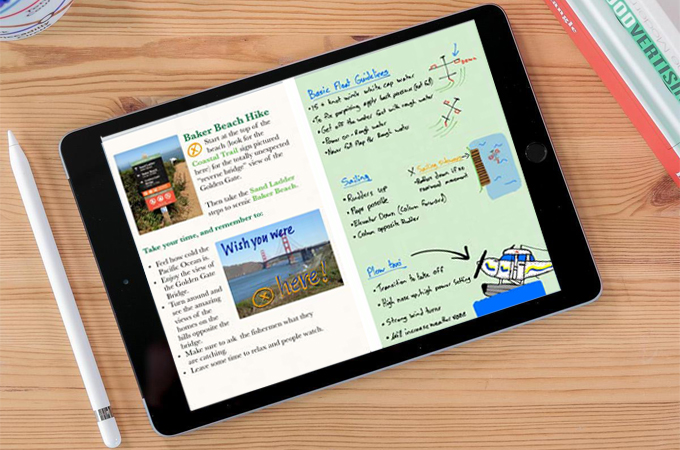
페이퍼리스 스터디가 퍼지면서 최근 많은 학생들이 iPad를 구매하는 이유가 되는 중이다. Apple Pencil의 악평을 듣는 딱딱한 필기감에도 불구하고, 다이어그램등을 쉽게 만들 수 있는 Paper by 53, Mindnode, 대표적인 메모 앱인 Notability, GoodNotes, Noteshelf, Flexcil 등 고퀄리티 앱들이 있기 때문에, 충분히 많은 작업을 할 수 있다. 다만 이 분야의 경우엔 Apple Pencil 혹은 로지텍 Crayon과 그 복제품인 짭플펜슬의 별도 구입이 거의 필수적이다. 당연하지만 일반 터치펜은 팜 리젝션이 안 돼서 사용이 불편하기 때문.
그리고 대부분의 사람들이 이러한 필기용이라면 높은 성능을 필요로 하지 않기 때문에 중고나 저가형 iPad만으로 충분하다고 생각하기 쉽지만 이는 그다지 맞는 말이 아니다. 보급형 iPad의 경우 라미네이팅 처리가 되어있지 않기 때문에 필기에 있어 화면의 울렁거림이 상당히 거슬린다. 안그래도 딱딱하고 미끌거리는 필기감인데 화면마저 울렁거린다면 썩 필기를 주목적으로 쓰고싶지는 않을 것이다.
또한 상술된 노트앱중 Notability나 GoodNotes의 경우 예상외로 프로세서 사용량이 높기 때문에 충분한 성능의 iPad가 아닌 경우 실사용에 있어 꽤 불편하거나 배터리가 광탈되는 경험을 하기 십상이니 주의. 그리고 필기감은 경쟁 디바이스인 S펜이 훨씬 낫다는 평가를 받으므로 필기감이 매우 중요한 경우에는 다소 고민이 필요하다.
- 특화 사무분야

애초에 이 분야에서 Windows의 상대가 되는 분야가 거의 없기 때문에 넘사벽이다. 애초에 대부분의 소프트웨어가 윈도우 버전만 나오거나 Windows, 리눅스만 나오는 판국에 ARM 기반인 iPadOS로 나오는건 말도 안되는 수준이다. 그나마 예술, 음악쪽은 Apple이 준 간단한 툴정도는 있기 때문에 별문제 없지만 CAD, PLM, 시뮬레이션 쪽은 macOS도 죽을 쑤는 분야인 판국에 iPadOS로는 답이 없다.
- 프로그래밍

이 분야 또한 Windows, 리눅스가 독보적인 부문이고 리눅스 ARM 기기는 그나마 ARM으로 나온 개발 툴이 있긴 하지만 iPadOS는 그런 것도 없다. 그나마 Blink라고 데스크탑 부럽지 않은 터미널 에뮬레이터가 있어서 SSH 혹은 Mosh를 통한 원격 터미널은 문제 없고, 프로그래밍을 전문적으로 지원하는 서드 파티 어플들이 있기야 하지만 별로 추천하지는 않는 방법. 다만 iPadOS 15부터 Swift Playground에서 Swift를 이용해 iOS 앱은 만들 수 있다.
- 영상 편집

간단한 작업은 App Store에서 무료로 제공하는 iMovie를 통하여 처리가능하고 파워디렉터, 키네마스터 또한 iPad용 앱이 존재한다. 어느 정도 전문적인 작업에선 LumaFusion이 상당한 지위를 가지고 있고 업계에서 유명한 전문 어플리케이션인 DaVinci Resolve 또한 iPad용으로 출시된 상태다.
성능 면에서도 가장 저렴한 iPad 엔트리 라인업조차 안드로이드 태블릿과는 인코딩 및 디코딩 성능면에서 상당한 차이를 보여주고 어중간한 성능의 Windows 노트북들도 뛰어넘는 처리속도를 보여준다. 다만 iOS 특유의 불편한 파일 관리와 모바일 어플 치고는 가격이 비싼 가격이 단점.
미술 분야
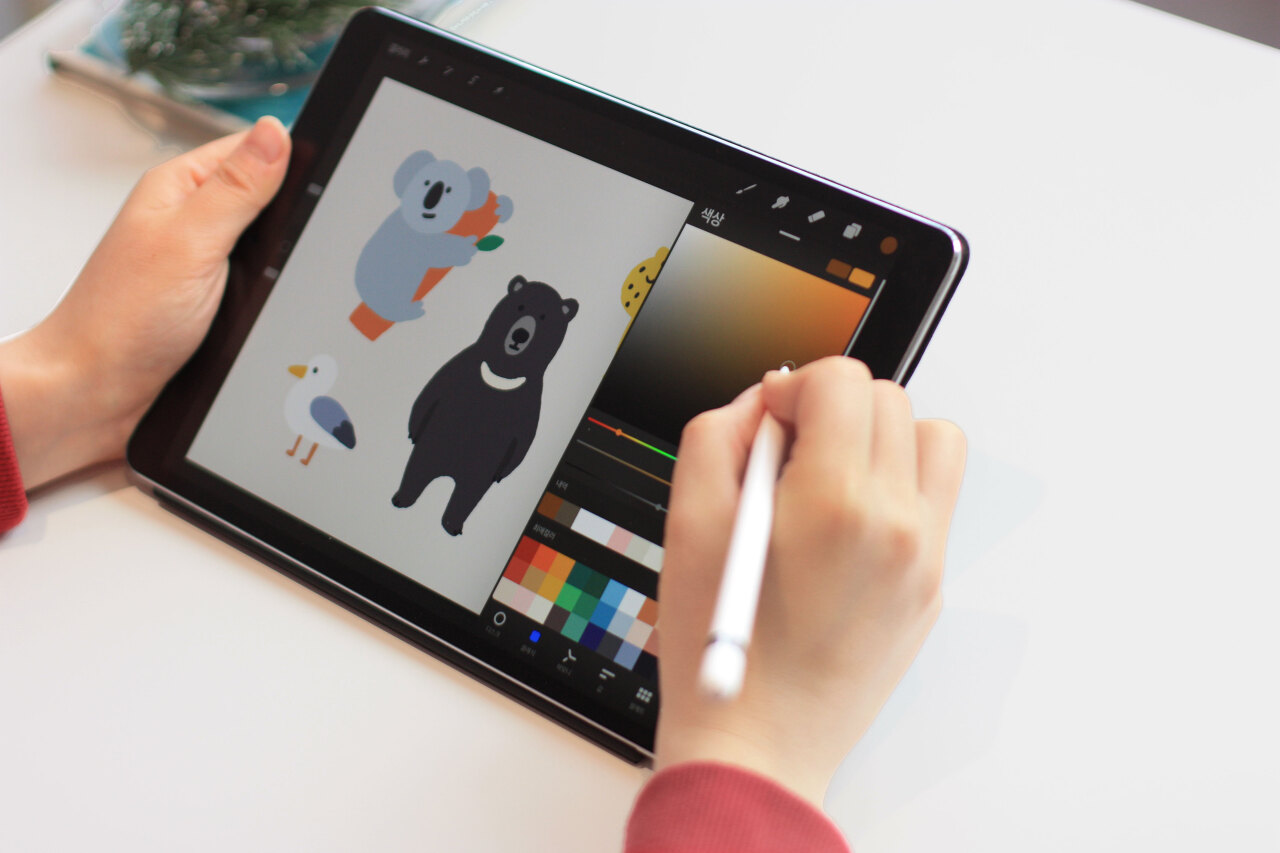
AstroPad와 Procreate 등의 훌륭한 어플리케이션들이 있으니 사용해보자. iPad라는 제품은 언제든지 바로 아이디어를 스케치하거나 필기한다는 것에 강점이기 때문에 랩탑이나 윈도우용 전문 프로그램과의 경쟁에서 어느정도 우위를 가진다.
Windows 태블릿이라고 어디서나 스케치가 되지 않는 것은 아니지만 Windows 태블릿에 비해 더 편한 부분도 있고, iPad가 훨씬 가볍고 앱에 접근하는 것이 단순하기에 어떻게 사용할지는 구입 전 신중한 고민이 필요해 보인다. iPad는 색 재현율이 타 태블릿에 비해 좋은 편이며, 디스플레이 품질도 좋고 색 캘리브레이션이 잘 돼있는 것도 장점. 허나 CMS가 안되기 때문에 색에 민감한 작업을 한다면 iPad만으로는 한계가 있다.
- iPad 지원 주요 어플리케이션
CLIP STUDIO PAINT, Procreate, Affinity Photo, Affinity Designer, 어도비 포토샵, Autodesk Sketchbook, ibisPaint X, 메디방페인트, EDGE touch, 페인트스톰 스튜디오, 픽셀메이터, Nomad Sculpt
음악 분야

생각보다 사용할만한 컨텐츠가 많다. 기본적으로 macOS에서 사용하는 Core Audio를 iPadOS에서 역시 동일하게 사용하기 때문에 일반적으로 쓰이는 웬만한 오디오 인터페이스는 USB 허브를 이용하여 웬만하면 연결이 가능하며 이는 iPad용 모바일 DAW인 GarageBand, Cubasis 등에서 사용할 수 있다.
iPad의 퍼포먼스도 상당히 괜찮은 편이고 Korg, Moog등 여러가지 악기 관련 회사들이 어플로 내는 가상악기들이 많아지는 추세라 해외에선 이에 많은 관심과 실험 등을 하고 있다. 또한 컴퓨터와 연결하여 사용할 수 있는 라이브에서 주로 사용할 수 있는 MIDI Controller 어플들도 많이 나와있으며, Ableton Live에선 이미 지난 패치에서 "Link"라는 기능을 도입해 동일한 Wi-Fi에 연결만 되어있다면 모바일 기기 혹은 다른 컴퓨터에서 원래 하던 작업을 공유할 수 있다.
모바일이라는 플랫폼 특성상 퍼포먼스를 요구하는 다양한 플러그인과 가상악기를 여러 트랙 놓고 사용하는 작업은 불가능하지만, 간단한 작곡과 아이디어 스케치 및 메모, 사보부터 일렉트로닉 라이브 셋 정도까지는 커버할 수 있으며 그 외에도 컴퓨터나 cdj에서의 작업 등을 보조해줄만한 리모트,컨트롤러 어플 등이 상당히 많은 편.
파일 관리

사실 이 분야는 단순히 생산성에만 관련된 게 아니라 위의 대분류인 전자책, 동영상 분야의 편의성에도 큰 영향을 끼친다. iPad는 기존의 iOS 기기와 마찬가지로 운영체제의 특성상 당연히 Windows나 macOS에 비해 파일 관리가 어렵다. 같은 모바일, ARM 기반인 안드로이드와 비교를 해봐도 루트 권한을 통해 내장의 /system과 /data에도 작업을 할 수 있는 안드로이드보다 파일 관리면에서도 보수적인 모습을 보여준다.
iOS 업데이트를 통해 개발자들에게 파일 관리 API를 계속해서 열고 있으나, Mac의 Finder처럼 절대적인 파일 관리자 앱의 부재는 파일 관리를 불편하게 만드는 건 아쉬운 점. 그나마 iCloud 덕분에 기존에 Mac 또는 iOS 제품을 사용하던 사람이라면 별 문제 없이 대부분 파일을 쉽게 관리할 수 있지만, Windows나 안드로이드를 사용하던 사용자들은 여전히 불편함을 감수해야 한다. 참고로 기본 내장 파일앱은 SMB만 지원하지 FTP는 지원하지 않으므로 NAS같은 저장장치로 외부에서 접근하려면 서드파티 어플을 이용하는 것이 사실상 필수적이다.
게임, 엔터테인먼트 분야


컴퓨터용 게임을 실행할 수 없다는 단점이 존재하나, 역으로 Windows 태블릿에서는 모바일 게임을 제대로 실행할 방법이 없으니 자신이 선호하는 게임이 있는 플랫폼을 선택하는 게 바람직하다. 다만 아쉬운 점은 모바일 게임 시장의 특수성 때문에 iPad의 성능을 살려주는 게임이 흔치 않다는 것.
거기다가 Apple의 정책 때문에 App Store에서 에뮬레이터의 다운로드는 불가능하기에, 굳이 에뮬레이터를 쓰고 싶으면 탈옥이 필요하다. 탈옥없이도 개발자 프로파일을 통해 설치가 불가능하진 않지만 일주일마다 앱을 다시 재설치해야 하고 앱을 3개 밖에 깔 수 없다는 불편함이 있다. 물론 AltStore 등을 이용하면 컴퓨터와 Wi-Fi로 자동 연결해 갱신을 해주는 기능이 있긴 하지만 여전히 불편한 건 아쉬운 점.
스마트링이란 무엇이고 최근 진행상황(삼성의 갤럭시링, 애플의 애플링)
스마트링은? 스마트워치에 이은 사물인터넷의 일환으로써 출시되는 반지 형태의 웨어러블 기기이다. NFC나 블루투스를 이용해 통신을 한다. 크기의 한계로 스마트워치보다도 배터리 용량이 절
moongchi0410.tistory.com
1700만 IT 유튜버 애플 Vision Pro 사용후기
미국의 잇섭같은 사람인데 애플 VR 헤드셋 비전프로 실제로 착용해 봤다고 후기 올림. 아마 일반적인 기자나 유튜버들은 기기 외관만 볼 수 있었고 따로 VIP들만 초대해서 실제 작동 시연한듯... A
moongchi0410.tistory.com
전국 Apple Store 애플 스토어 정보(위치 및 연락처)
Apple Store는 Apple에서 자사 제품의 판매를 목적으로 운영하는 오프라인 직영 매장 브랜드이다. 이제 Apple Store는 현재 전 세계에 500개 이상의 지점을 가진, 말 그대로 Apple 그 자체를 상징하는 무언
moongchi0407.tistory.com
'- 소비 -' 카테고리의 다른 글
| Seven Eleven 세븐일레븐 편의점 도시락 가격과 구성정보 / 혜리도시락 추가 (0) | 2023.04.01 |
|---|---|
| 예산시장 재개장 관련정보 이용안내, 시장지도 (0) | 2023.03.31 |
| 스테이크의 레어, 미디엄, 웰던 익히는 방법과 각각의 맛과 질감의 차이점 (0) | 2023.03.29 |
| GS25 편의점 도시락 가격 및 설명 (1) | 2023.03.29 |
| 서울 호텔 뷔페 메뉴와 가격 상세히 알아보자(조식, 런치, 디너) (0) | 2023.03.29 |




댓글